Windows 10 및 이전 Windows 버전을 이중 부팅하는 방법

완벽하게 작동하는 Windows 7 버전을 실행하고 있지만 PC에서 Windows 10을 실행하고 싶습니까? 이중 부팅 설정을 만드는 방법은 다음과 같습니다.
기술 애호가, 시스템으로서의 일의 일부PC Technician 관리자는 새로운 것을 시도해야합니다. 물론 잘 작동하는 설정이 있고 엉망으로 만들고 싶지 않은 경우에는 어렵습니다. 시험판 프로그램이나 새로운 운영 체제와 같은 새로운 것을 시도하는 일 중 하나는 설정하고 재구성하는 것입니다. Windows 10 Preview 프로그램이 이에 대한 완벽한 예입니다. 2014 년 10 월의 많은 사람들과 마찬가지로 최신 버전을 시험해 보았지만 당시에는 하나의 작업 시스템 만 있었고 Windows 7 설치를 바꾸고 싶지 않았습니다. 그래서 어떻게해야합니까? 물론 듀얼 부팅!
Windows 10 이중 부팅 시스템 설정
이중 부팅은 구성 할 수있는 구성입니다컴퓨터에 둘 이상의 운영 체제가 설치되어 있습니다. 현재 버전의 Windows를 Windows 10으로 바꾸지 않으려면 이중 부팅 구성을 설정할 수 있습니다. 필요한 것은 파티션을 만들거나 설치할 수있는 예비 하드 디스크를 준비하는 것입니다.
듀얼 부팅 설정의 이점물리적 파티션 또는 하드 디스크와 가상 시스템의 구성에는 로컬 디스크의 메모리, 그래픽 및 입 / 출력 성능을 포함한 하드웨어에 대한 전체 액세스가 포함됩니다. 또한 가상 환경에서 액세스 할 수없는 운영 체제의 모든 기능을 완전히 경험할 수 있습니다. 가장 큰 장점은 다른 Windows 설치를 잃지 않고 언제든지 다시 부팅 할 수 있다는 것입니다. 이전 버전의 Windows에서 마이그레이션하는 동안 테스트 실행 또는 전환에 유용합니다.
시작하기 전에 고려해야 할 사항
컴퓨터를 크게 변경할 때업그레이드 또는 이중 부팅과 같은 새 버전의 Windows를 설치하기 전에 항상 시스템을 백업하는 것이 좋습니다. 다음 기사에서 데이터 백업 방법을 확인하십시오.
Windows 7 데이터 백업 및 복원 안내서
또한 시스템 이미지를 만들어야합니다.원래 상태로 쉽고 빠르게 복원 할 수있는 시스템의 완전한 백업. 개인적으로 시스템 이미지를 권장합니다. Windows 10에서는 업그레이드 후 복구 파티션을 작동 할 수없고 30 일 후에는 새로운 롤백 옵션이 작동하지 않기 때문입니다.
Windows 10 시스템 이미지 백업을 만드는 방법
파티션 생성
이중 부팅 구성을 설정하기 위해 Windows에서 간단한 논리 파티션을 만드는 방법을 보여주었습니다. Windows 8 이상을 실행중인 경우 Windows 키 + X> 디스크 관리. 시스템에서 Windows XP를 실행하고 있고가능하다면 잘 가십시오. Windows XP의 파티션 도구는 매우 원시적이므로 개인적으로 Easeus Partition Master Home edition이라는 타사 솔루션을 사용합니다. 무료로 다운로드 할 수 있으며 비파괴적일뿐만 아니라 사용이 매우 쉽습니다. Windows Vista 이상에서 파티션을 만드는 데 문제가있는 경우 Easeus도 훌륭합니다.
설치 한 후 이동 메인 화면.

그런 다음 파티션 창에서 크기를 조정하려는 드라이브를 선택하십시오.
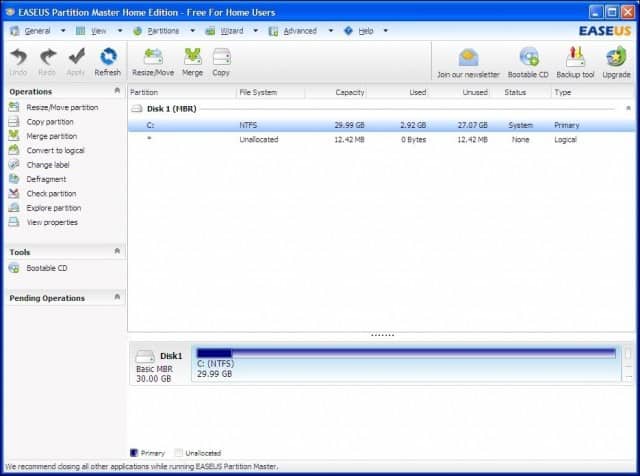
Windows 10을 설치할 디스크 공간을 선택하십시오. 위 스크린 샷에서 30GB의 디스크 공간을 할당했습니다.

방금 변경 한 사항에 적용을 클릭하고 후속 확인 메시지를 완료하십시오.
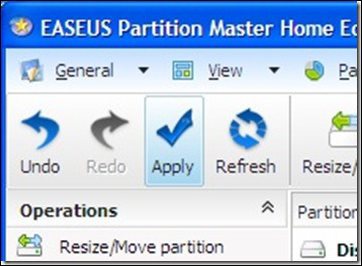
컴퓨터가 몇 번 다시 시작되고 파티션 레이아웃이 변경되므로이 프로세스는 핸즈프리이므로 상호 작용이 필요하지 않습니다.
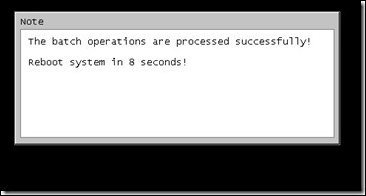
동적 볼륨 오류 메시지
“이 하드 디스크 공간에는 Windows를 설치할 수 없습니다. 이 파티션에는 설치가 지원되지 않는 하나 이상의 동적 볼륨이 있습니다.”
당신이 건너면 당신이하고있는 일을 조심하십시오.이 오류 메시지. 작년에 Windows 10을 예상하여 파티션을 설정할 때이 오류가 발생했습니다. 기존 파티션을 축소하고 타사 파티셔닝 도구를 사용해 보았습니다. 나는 그것을 시도하고 시스템을 부팅 할 수 없게 만들었습니다. 운 좋게도 시스템 이미지가있었습니다.
문제는 드라이브의 파티션 구성표입니다. 제조업체에 여러 파티션이있는 컴퓨터를 사용하는 경우 예를 들면 다음과 같습니다.
- C : 로컬 디스크
- E : 회복
- F : 도구
- H : 시스템
- G : 다른 파티션
이 파티션 중 하나는로컬 디스크 C 축소를 용이하게하기 위해 희생 : Windows는 Windows 10을 수용하기에 충분한 디스크 공간을 가진 논리 볼륨을 생성하도록 설치됩니다.
시스템, 로컬 디스크 (C :) 및 복구를 희생하지 않는 한 드라이브 C :를 축소하고 이중 부팅을위한 충분한 공간을 확보 할 수 있어야합니다. 예를 들면 다음과 같습니다.
5 개의 분리 된 파티션 레이아웃이 있습니다파티션 (제조업체 HP에서 왜 했습니까? 모르겠습니다). 이 파티션 중 하나가 필요하지 않은 것으로 나타났습니다.이 경우 도구 파티션은 비어 있습니다. 시스템 파티션, 로컬 디스크 및 복구 파티션을 방해하지 않는 한 모든 것이 정상입니다.
도구 파티션을 마우스 오른쪽 버튼으로 클릭하고 볼륨 삭제.
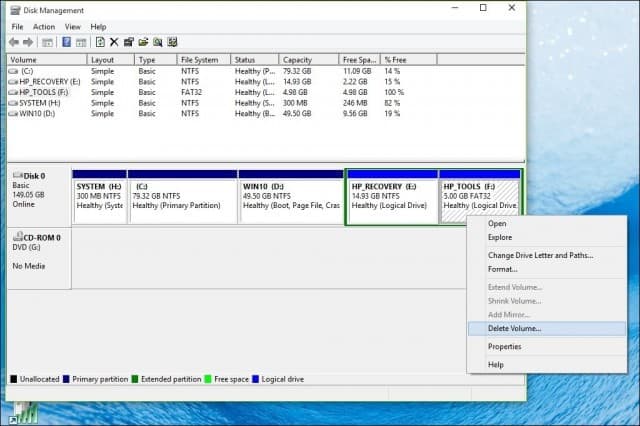
노트 : 시스템에 따라 다를 수 있으므로 수행중인 작업을주의 깊게 관찰하십시오.
이제 볼륨이 할당되지 않은 것으로 나타납니다. 다음 단계는 할당되지 않은 여유 공간을 왼쪽의 파티션과 병합하는 것입니다. 볼륨을 마우스 오른쪽 버튼으로 클릭하고 상황에 맞는 메뉴에서 '볼륨 확장'옵션을 클릭하고 경고가 표시되면 '예'를 클릭하십시오.
마법사는 할당되지 않은 공간을 시스템 파티션과 다시 병합하는 단계를 시작하고 안내합니다.
마법사는 할당되지 않은 공간을 병합하는 간단한 절차를 제공합니다. 공간을 선택했으면 다음을 클릭하십시오. 마법사가 끝나면 할당 된 양이 표시됩니다.
그런 다음 C : 로컬 디스크를 축소하여 Windows 10 설치를위한 충분한 공간을 확보하십시오.
Windows 10 에디션 선택
Windows 10 32 비트를 사용하는 경우64 비트 버전을 사용하는 경우 16GB 또는 20GB를 할당하십시오. 또 다른 요소는 응용 프로그램, 페이지 파일, 드라이버, 시간 경과에 따른 데이터 누적을위한 디스크 공간이므로 이러한 요소를 고려해야합니다. 개인적으로 권장하는 것은 Windows 10 테스트를 위해 최소 60에서 100GB의 공간을 확보하는 것입니다.
Microsoft에서 Windows 10 RTM ISO 미디어 다운로드 및 준비
Windows 10을 평가하려면 여기에서 90 일 무료 평가판을 다운로드하십시오.
에서 이전 할 수 없습니다.Windows 10 Enterprise 평가판을 Windows 10 Home 또는 Pro와 같은 상용 버전으로 업그레이드하십시오. 해당 에디션에 대한 ISO 미디어가 이미있는 경우 사용할 수 있습니다. Windows 7 이상에서 ISO 파일을 굽는 방법에 대한 지침을 참조하십시오.
UEFI 기반 시스템
컴퓨터가 UEFI 기반 인 경우일반적으로 Windows 8 이상이 사전로드 된 시스템의 경우 이러한 구성을 위해 ISO 파일을 준비해야합니다. 그렇지 않으면 설치 중에 오류 메시지가 나타납니다. 썸 드라이브는 FAT32로 포맷하고 GPT 파티션 구성표를 사용해야합니다. 이렇게하려면 무료로 다운로드 할 수있는 작은 도구 인 Rufus를 사용해야합니다.
Rufus를 설치 한 후 :
- 시작
- ISO 이미지 선택
- Windows 10 ISO 파일을 가리 킵니다.
- 다음을 사용하여 부팅 가능한 디스크 만들기를 확인하십시오.
- 파티션 구성표로 EUFI 펌웨어에 대한 GPT 파티션을 선택하십시오.
- FAT32를 선택하십시오 파일 시스템으로서 NTFS가 아님
- 장치 목록 상자에서 USB 썸 드라이브를 확인하십시오
- 시작을 클릭하십시오
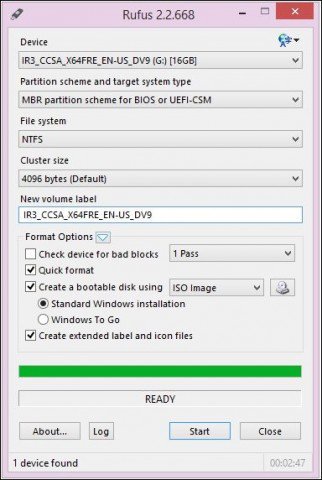
설치 시작
다음은 시작하는 표준 방법을 설명합니다특히 32 비트 버전의 Windows와 함께 64 비트 버전의 Windows 10을 이중 부팅하는 경우 설치. 다른 방법은 실행중인 버전 Windows 내에서 설치를 시작하고 Windows 10을 설치하려는 파티션을 선택하는 것입니다. 설치 방법에 대한 자세한 지침은 아래를 참조하십시오.
DVD 또는 썸 드라이브에서 부팅하기 위해 BIOS 옵션을로드하는 방법에 대한 지침을 보려면 여기를 클릭하십시오.
이 화면에 도착하면 Windows 만 사용자 정의 설치 (고급).
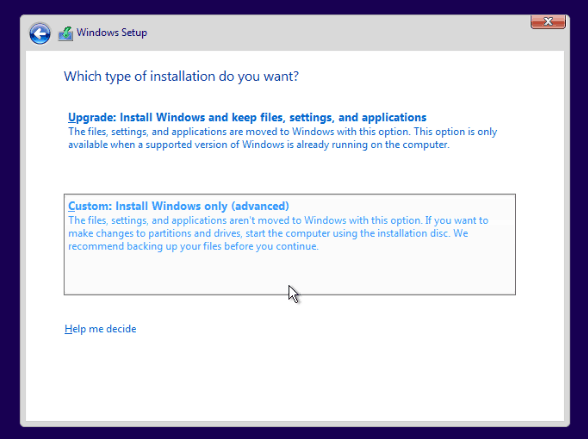
파티션 클릭을 선택하십시오 다음 Windows가 설치 될 때까지 기다립니다.
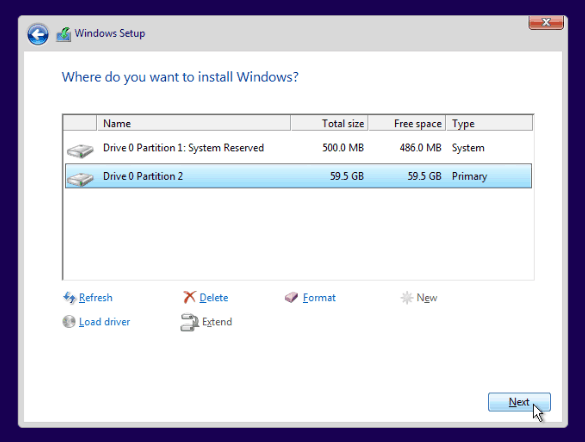
실행중인 버전 Windows 내에서 설치 시작
이것은 Windows 7 및 Windows 8 / 8.1에서만 작동합니다.
내부에서 일반 설정 루틴을 실행하는 경우Windows 버전을 실행하는 경우 Windows 10 설치 프로그램은 사용자 지정 설치를 수행 할 수있는 옵션을 제공하지 않습니다. 이를위한 빠른 해결 방법은 클래식 설정 루틴을 시작하는 것입니다. Windows 10 설치 미디어를 넣은 후 찾아보십시오.
를 엽니 다 출처 폴더. 그런 다음 Setup.exe 파일. 이름에 설치 프로그램과 함께 여러 파일이 나열되어 있으므로 파일이 하나만 선택되어 있는지 확인하십시오 설정. 그런 다음 설치 프로세스를 진행하십시오.
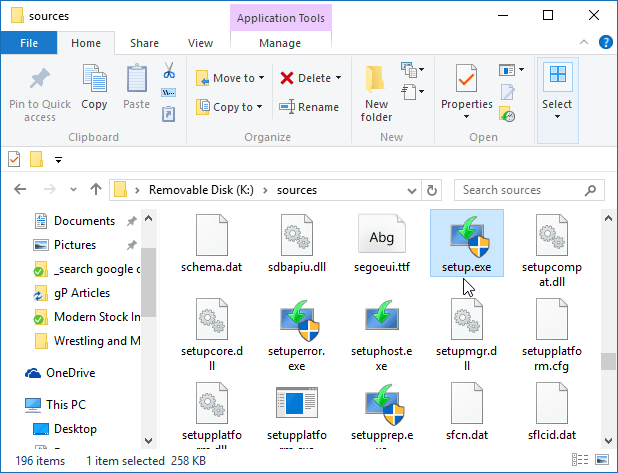
시스템에서 Windows 10을 마지막으로 설정하면 컴퓨터를 시작할 때마다 시작할 운영 체제를 선택할 수있는 옵션이 제공됩니다.
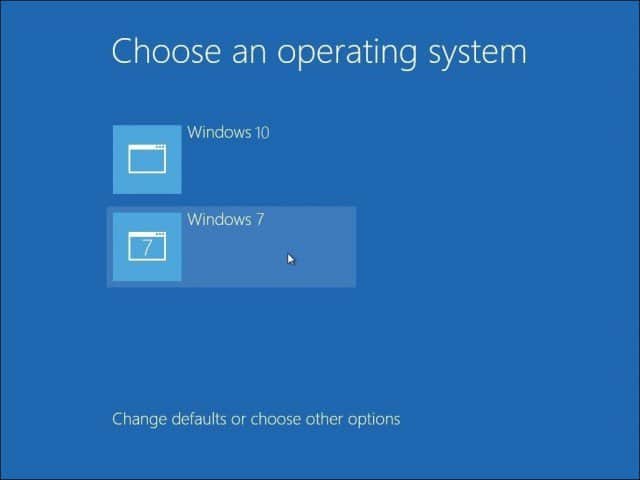
더 이상 듀얼 부팅 설정을 유지하지 않으려면 듀얼 부팅 구성을 제거하는 방법에 대한 기사를 읽으십시오.


![Windows 7 및 Vista 이중 부팅 선택 타이머 조정 [사용 방법]](/images/microsoft/adjust-windows-7-and-vista-dual-boot-selection-timer-how-to.png)







코멘트를 남겨주세요